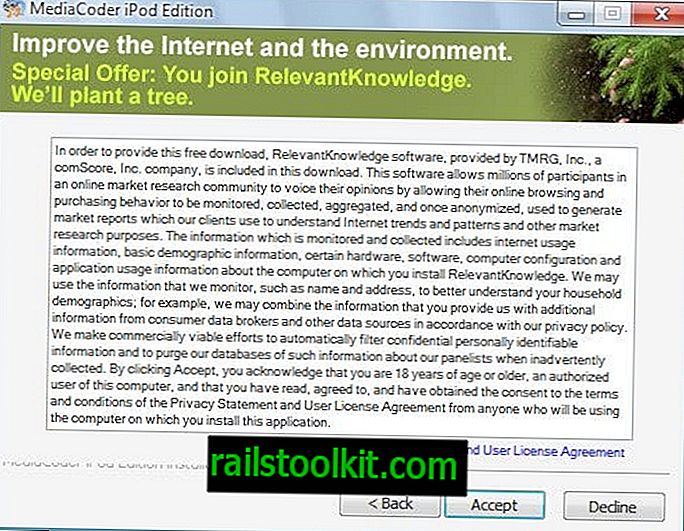Spotify es un servicio de transmisión de música popular que está disponible como un servicio gratuito y premium para la mayoría de los sistemas operativos. El servicio utiliza un caché en el sistema host que puede llenarse bastante rápido, dependiendo de qué tan activamente se esté utilizando el servicio.
Si bien eso puede no ser un problema para la mayoría de los usuarios, puede serlo para algunos, ya que el servicio utiliza hasta el 10% del espacio libre en disco del disco duro primario para el almacenamiento en caché. Puede crecer bastante debido a eso. Si tiene 20 Gigabytes de espacio libre, el caché puede tomar hasta 2 Gigabytes, si tiene 200 Gigabytes libres, puede tomar hasta 20 Gigabytes y así sucesivamente.
Si ha notado que el espacio en disco se ha reducido después de haber comenzado a usar Spotify, es posible que desee modificar las preferencias de almacenamiento en caché del servicio para reducir la cantidad de espacio en disco reservado para el servicio, o borrar el caché de disco regularmente para liberar arriba
Nota : El caché de Spotify almacena todas las pistas sin conexión. Si utiliza la función, es posible que desee evitar borrarla por completo.Cambiar el tamaño de caché de Spotify

Para cambiar el tamaño de la memoria caché, haga lo siguiente:
- Abra el cliente de Spotify en su sistema. Este ejemplo usa el cliente de Windows.
- Haga clic en Editar> Preferencias o use el atajo Ctrl-P para abrir las opciones del programa.
- Desplácese hacia abajo hasta encontrar la entrada de caché aquí.
Tiene dos opciones cuando se trata del tamaño de la memoria caché. Puede configurarlo dinámicamente en un máximo del 10% del espacio libre en el disco, o seleccionar un tamaño máximo fijo para él. Para hacerlo, cambie a la opción "usar como máximo" y use el control deslizante para establecer un tamaño de caché máximo fijo. Este tamaño puede estar entre 1 y 100 Gigabytes.
Un caché de 1 Gigabyte puede almacenar alrededor de 200 canciones. Si se queda sin espacio, las canciones menos reproducidas se eliminarán automáticamente y se reemplazarán con nuevas pistas.
Mueve el caché de Spotify
Puedes usar el mismo menú para eso. Todo lo que tiene que hacer es hacer clic en el botón Examinar y seleccionar una ubicación diferente para el caché.
Esto puede ser útil si su disco duro principal o partición se está quedando sin espacio. Simplemente mueva el caché a otra unidad y ya está todo listo.
Tenga en cuenta que el caché existente se moverá a la nueva ubicación automáticamente para que no pierda el acceso a las pistas sin conexión.
Borrar el caché de Spotify
Eliminar el caché para liberar espacio en el disco es otra cosa que puede considerar, especialmente si no guarda canciones para escucharlas sin conexión.
Todo lo que tiene que hacer es borrar el contenido de la carpeta "Almacenamiento" de Spotify. La ubicación predeterminada en Windows Vista o posterior es C: \ Users \ Martin \ AppData \ Local \ Spotify \ Storage \
Puede buscar la ubicación en las preferencias de almacenamiento en caché. Simplemente elimine todos los archivos y carpetas dentro del almacenamiento.
Tenga en cuenta que debe cerrar Spotify para borrar todos los archivos y carpetas en caché.